Scopri come abilitare e impostare rapidamente DNS su HTTPS (DOH) in Windows 11 per crittografare le query e le risposte DNS.
Ogni volta che il computer cerca di connettersi a un sito Web, invia una query DNS a un server DNS per ottenere il suo vero indirizzo IP. In generale, questa query DNS e la risposta dal server DNS non sono crittografate. Ciò significa che chiunque sia sulla rete, incluso ma non limitato al tuo ISP (fornitore di servizi Internet), altri PC sulla stessa rete locale, un amministratore di rete, ecc., Possono vedere e persino intercettare la richiesta. Come puoi immaginare, questo è un grande problema di sicurezza e privacy.
Per fortuna, su Windows 11, è possibile abilitare e impostare DNS su HTTPS (DOH) per crittografare le query e le risposte DNS. In questo modo, nessuno può vedere o intercettare tali richieste. In questa guida semplice e semplice, mostrerò i passaggi per abilitare DNS su HTTPS (DOH) e configurarlo in modo semplice. Iniziamo.
rete e Internet “sulla sidebar.Click La sezione” Propries “sulla pagina giusta” Modifica “nella sezione”DNS Server Assegnazione”. Selezione” Manuale “dal primo menu. su il” ipv4 “attivo. Inserisci l’indirizzo del server DNS nel” DNS preferito “field.select” on (modello automatico) “dal”dns su https”. Dns “field.select” on (modello automatico) “dal dropdown”dns su https”.configure ipv6 allo stesso modo, se necessario. Screenshot)
In primo luogo, Apri l’app Impostazioni premendo il collegamento”Tasto Windows + I”. Una volta che si aprirà, vai alla scheda” Network & Internet “sulla barra laterale e quindi fai clic sull’opzione” Properties “nella parte superiore della pagina giusta.
In questa pagina, fai clic sul pulsante” Modifica “accanto a” DNS Server Assegnament “. This option allows you to turn on DNS over HTTPS.
ora, seleziona” Manuale dal primo menu a dropdown. Successivamente, accendi su l’opzione” ipv4 “.
Avanti, Inserisci l’indirizzo DNS primario della tua scelta nel campo” DNS preferito “. Di seguito sono riportati gli indirizzi principali per i server DNS pubblici popolari che supportano DNS su HTTPS.
Cloudflare DNS : 1.1.1.1 Google pubblico DNS : 8.8.8.8 quad9 : 9.9.9
Seleziona il” su (modello automatico)
Avanti, Inserisci il secondo indirizzo DNS nel campo” DNS alternativo “. Di seguito sono riportati gli indirizzi alternativi per i server DNS pubblici popolari che supportano DNS su HTTPS.
Cloudflare DNS : 1.0.0.1 Google pubblico DNS : 8.8.4.4 Quad9 : 149.112.112
Seleziona il”Strong> su (Tempato automatico) HTTPS”Menu a discesa.
Se si utilizza IPv6, attiva il disattivazione di”IPv6″e configura le opzioni allo stesso modo mostrato sopra. Non dimenticare di utilizzare gli indirizzi IPv6 del servizio DNS preferito. Di seguito sono riportati gli indirizzi IPv6 dei famosi servizi pubblici DNS.
Cloudflare DNS : 2606: 4700: 4700:: 1111 e 2606: 4700: 4700:: 1001 Google Public DNS : 2001: 4860: 4860:: 8888 e 2001: 4860: 4860:: 8844 Quad9 : 2620: Fe:: Fe e 2620: Fe:: 9
Infine, fai clic sul pulsante” Salva “per applicare il DNS sulle impostazioni HTTPS. Sebbene non sia necessario, ti consiglio di riavviare il computer per garantire che le modifiche che abbiamo appena apportato siano applicate correttamente.
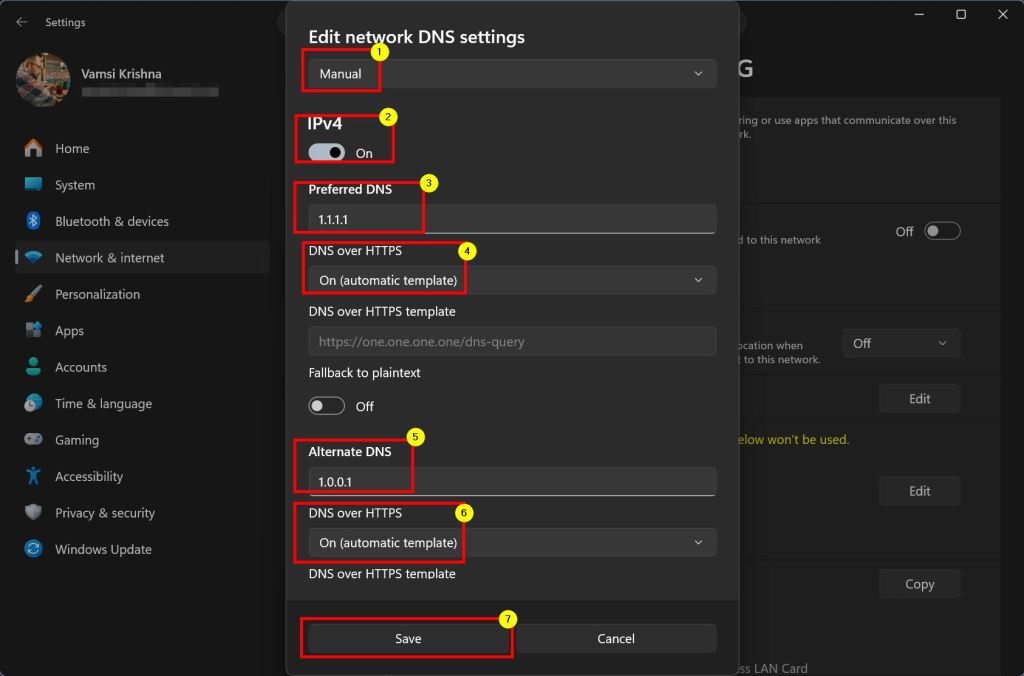
Quello. Con ciò, hai abilitato e configurato DNS su HTTPS in Windows 11.
Se necessario href=”https://1.1.1.1/help”Target=”_ blank”> Se seguente pagina . Se lo hai configurato correttamente, vedrai”Sì”accanto alla”Utilizzo di DNS su Https (doh)”.
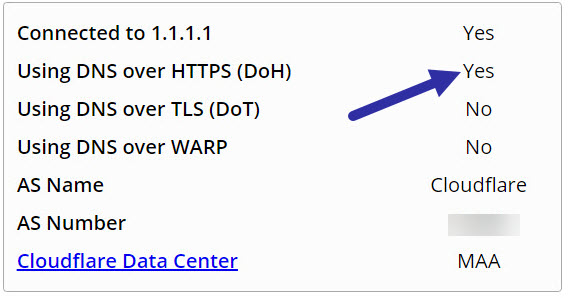
da ora in poi, tutti i DNS sono le tue responsabili DNS da DNS da DNS da DNS. crittografato. Ciò significa che nessuno può sussultare, vedere o intercettare le tue richieste DNS.
–
Se vuoi saperne di più su cosa è DNS, come funziona e perché ne hai bisogno, che lo spiega in modo chiaro e dettagliato. Leggilo. Se hai domande o hai bisogno di aiuto, commenta di seguito. Sarò felice di aiutare.
Bene conoscere : come abilitare DNS su HTTPS in Chrome, Edge e Firefox
Update : questo tutorial è stato aggiornato per riflettere le modifiche nelle versioni più recenti di Windows 11.
